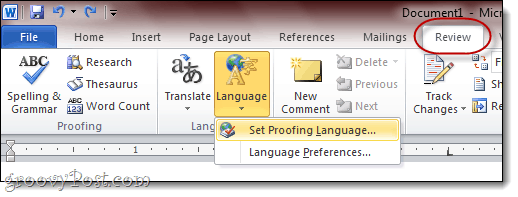Kuidas kontrollida sõnade arvu teenuses Google Slides
Google'i Slaidid Google Kangelane / / April 20, 2023

Viimati värskendatud
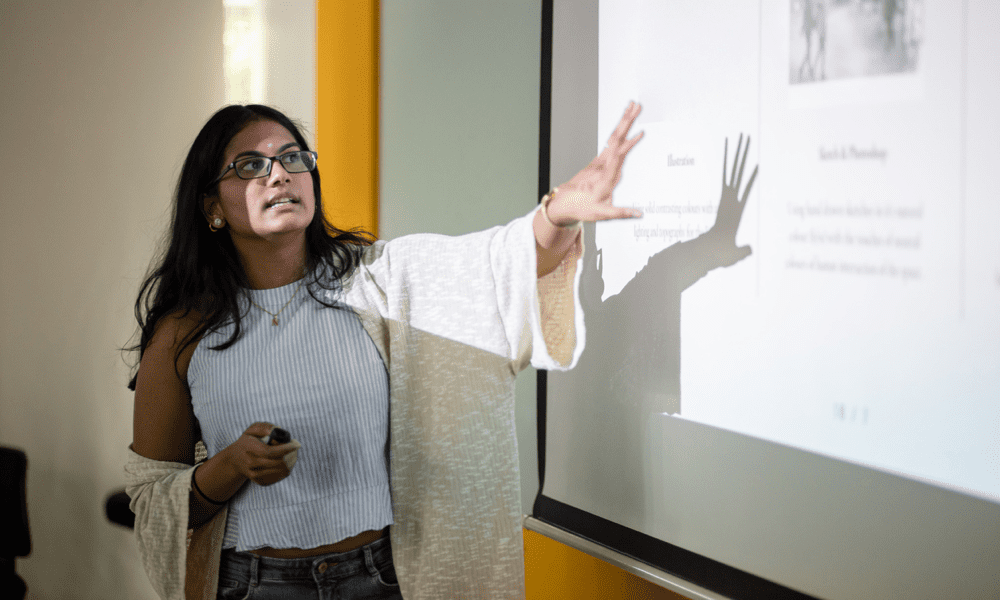
Ärge minge esitluse tekstiga liiale. Sõnade arvu kontrollimiseks rakenduses Google Slides järgige seda juhendit.
Kas peate teadma, kui palju sõnu on teie Google Slidesi esitluses? Võib-olla on teil ülesande puhul sõnalimiit, millega töötate. Võib-olla on probleem aeg ja soovite hinnata, kui kaua slaidide esitamine aega võtab.
Erinevalt Google'i dokumentidest pole Google'i esitluses sõnade arvu kontrollimiseks sisseehitatud meetodit. Selle asemel peate kasutama mõnda lahendust.
Sõnade arvu kontrollimiseks rakenduses Google Slides järgige alltoodud samme.
Miks teie sõna loeb
Teie dokumendi sõnade arv on kasulik mõõdik teksti pikkuse ja keerukuse mõõtmiseks. See võib aidata teil kindlaks teha, kas teie esitlus on teie publiku ja eesmärgi jaoks liiga pikk või liiga lühike. Sõnade arv võib mõjutada ka teie hinnet, kui teil on õpetajalt või professorilt konkreetsed nõuded.
Sõnade arv võib samuti aidata teil parandada oma kirjutamisstiili ja loetavust. Näiteks kui teil on slaidil liiga palju sõnu, võite oma vaatajad liiga suure teabega üle koormata. Teisest küljest, kui teil on slaidil liiga vähe sõnu, võite jätta olulised üksikasjad või selgitused välja.
Hea rusikareegel on võtta slaidi kohta keskmiselt 25–30 sõna. See tagab, et teie slaidid on selged ja lühikesed, ilma et oleksite igavad või ebamäärased.
Mida sisaldab sõnade arv?
Sõnade arv hõlmab tavaliselt kõiki teie slaididel ja märkmelehtedel nähtavaid sõnu. See ei sisalda peidetud teksti, nagu kommentaarid, päised, jalused või slaidide numbrid. Samuti ei sisalda see pilte, diagramme, graafikuid ega muid mitteteksti elemente.
Kuid teie sõnade arv sisaldab kõiki sümboleid või numbreid, mis on teie teksti osa. Näiteks kui kirjutate "5G" või "$100", arvestatakse neid iga ühe sõnana.
Kuidas kontrollida oma Google Slides'i sõnade arvu tekstifailide abil
Üks lihtsamaid viise sõnade arvu kontrollimiseks rakenduses Google Slides on esitluse allalaadimine lihttekstifailina (.txt).
See meetod annab teile slaidide ja märkmete lehtede jaoks täpse sõnade arvu. Kogu muu sisu eemaldatakse failist, jättes alles ainult teksti. Seejärel saate sõnade kokkulugemiseks kasutada tekstitöötlusprogrammi või veebitööriista.
Sõnade arvu kontrollimiseks rakenduses Google Slides tekstifaili abil tehke järgmist.
- Avage oma Google Slides'i esitlus.
- Minema Fail > Lae alla > Lihttekst (.txt).
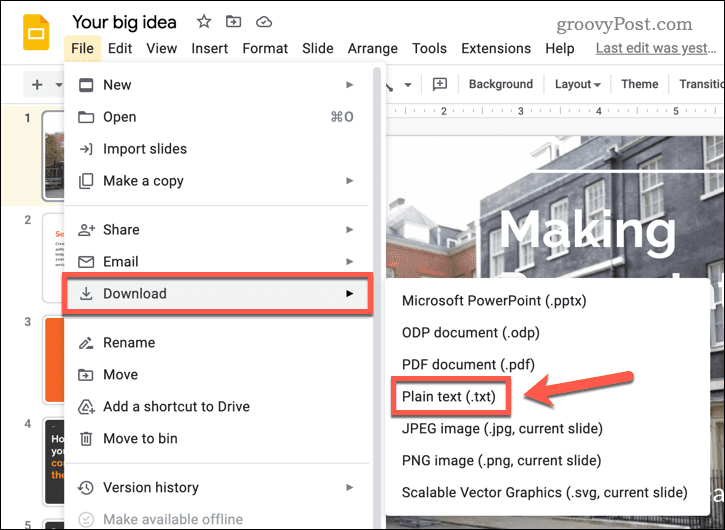
- Mine lehele Allalaadimised kausta arvutis. Seejärel saate dokumendi avada tekstitöötlusprogrammis (nt Microsoft Word).
- Sõnade arvu saate kontrollida kasutades olekuriba Wordis allosas.
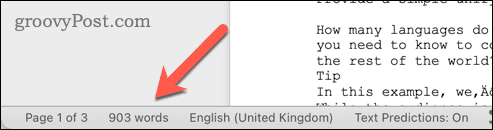
- Teise võimalusena avage fail lihttekstiredaktoris (nt Notepadis) ja kleepige selle sisu veebitööriist selle asemel.
Kuidas kontrollida sõnade arvu Google'i esitluses PowerPointi abil
Teine viis sõnade arvu kontrollimiseks rakenduses Google Slides on teisendada esitlus PowerPointi failiks (.pptx). Seejärel saate kasutada PowerPointi sisseehitatud funktsiooni, et määrata, kui palju sõnu selles on.
Sõnade arvu kontrollimiseks rakenduses Google Slides PowerPointi abil tehke järgmist.
- Avage oma Google Slides'i esitlus.
- Minema Fail > Lae alla > Microsoft PowerPoint (.pptx).
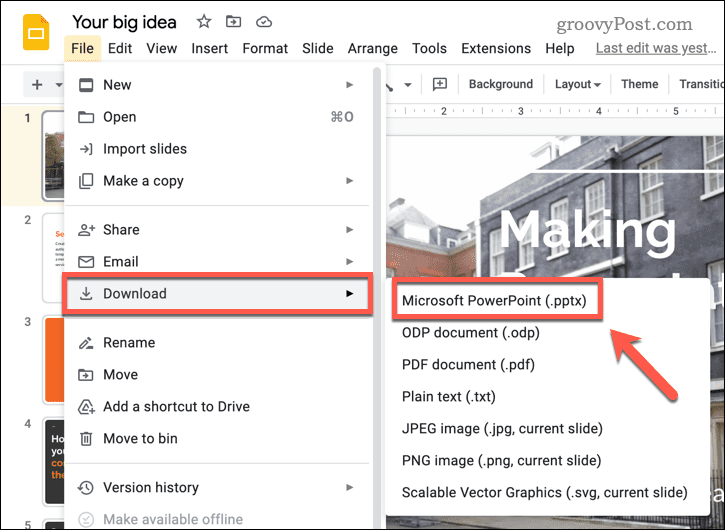
- Mine lehele Allalaadimised kausta arvutis ja avage uus PowerPointi fail.
- Järgmisena minge aadressile Fail > Info Windowsis või Fail > Atribuudid Macis.
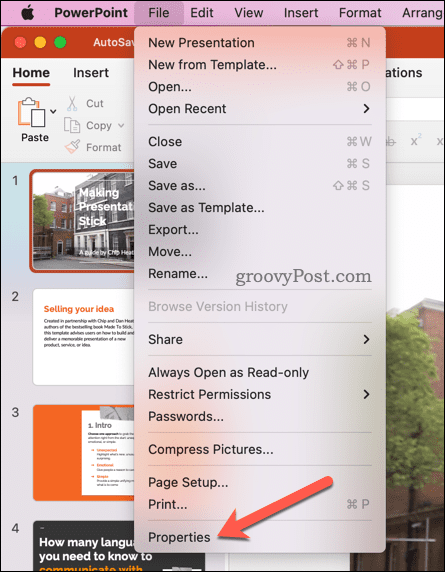
- Windowsis minge parempoolse paneeli allossa ja klõpsake nuppu Kuva kõik omadused. Macis vajutage nuppu Statistika sakk.
- Esitluse sõnade arv kuvatakse all Omadused Windowsis või rakenduses Statistika jaotis Macis.
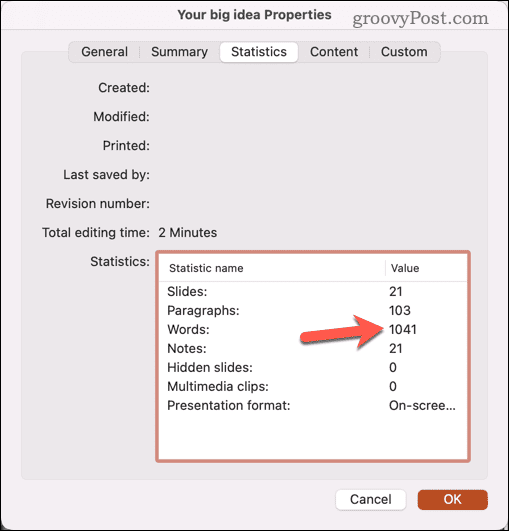
See meetod annab teile iga slaidi ja märkmete lehe jaoks eraldi sõnade arvu.
Teksti haldamine Google'i esitlustes
Saate ülaltoodud samme kasutades kiiresti oma sõnade arvu teenuses Google Slides kontrollida. Kui teie koosolek on lühike või olete lihtsalt mures teksti ülekoormuse pärast, aitavad ülaltoodud sammud kontrollida, kas teil on vaja teksti kärpida (või lisada rohkem!)
Kas soovite oma Google Slides'i esitluse sisu teistes dokumentides uuesti kasutada? Näiteks kui teil on pilte, mida soovite uuesti kasutada, saate seda teha salvestage pilte oma Google Slides'i esitlusest.
Kui olete mures teksti ülekoormuse pärast, võite oma esitluses proovida muud tüüpi sisu. Näiteks võiksid lisada oma esitlusele GIF-e, või võite vaadata helifailide lisamine teenusesse Google Slides selle asemel.
Kuidas leida oma Windows 11 tootevõti
Kui peate teisaldama oma Windows 11 tootenumbri või vajate seda lihtsalt OS-i puhtaks installimiseks,...